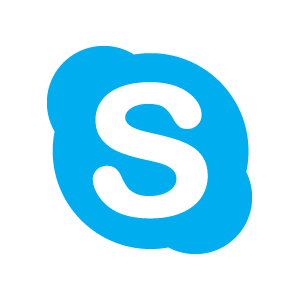
Чтобы перезагрузить Скайп на Windows 7, не нужно запоминать долгую последовательность действий. В новой версии Skype закрыть программу можно выбрав «Выйти из Скайп», а сменить учетную запись через команду «Выйти».
Способ 1: Перезагрузить Skype через меню
Из тела программы закрыть Скайп можно нажав привычный «крестик» в правом верхнем углу окна.
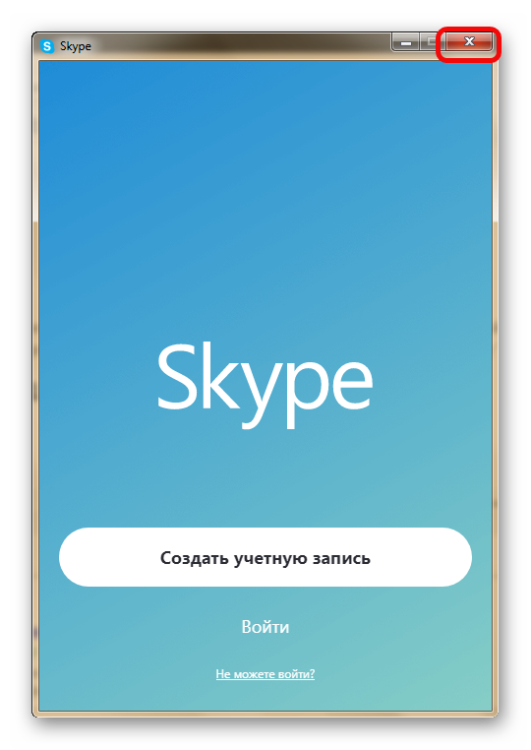
Из меню «Профиль» пользователя можно поменять учетную запись пользователя. Достаточно нажать на аватар и прокрутить список окна вниз до самого конца. Последним пунктом перечня будет выделенная красным команда «Выйти».
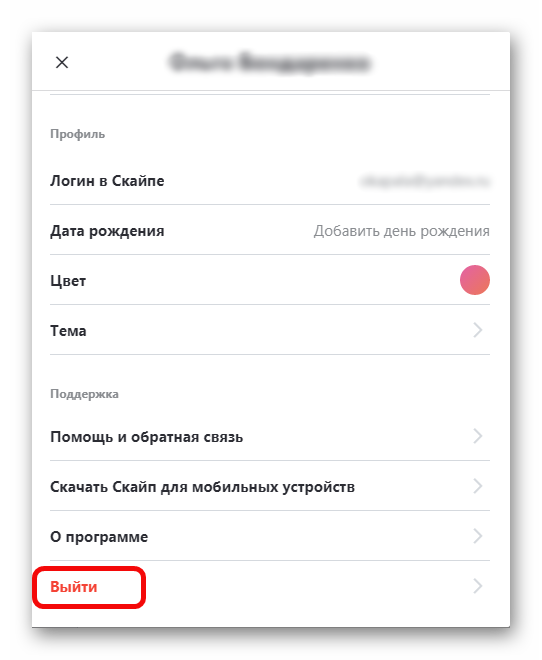
Быстро найти ее можно из окна общения Скайп, стоит только нажать на пиктограмму многоточия «…».
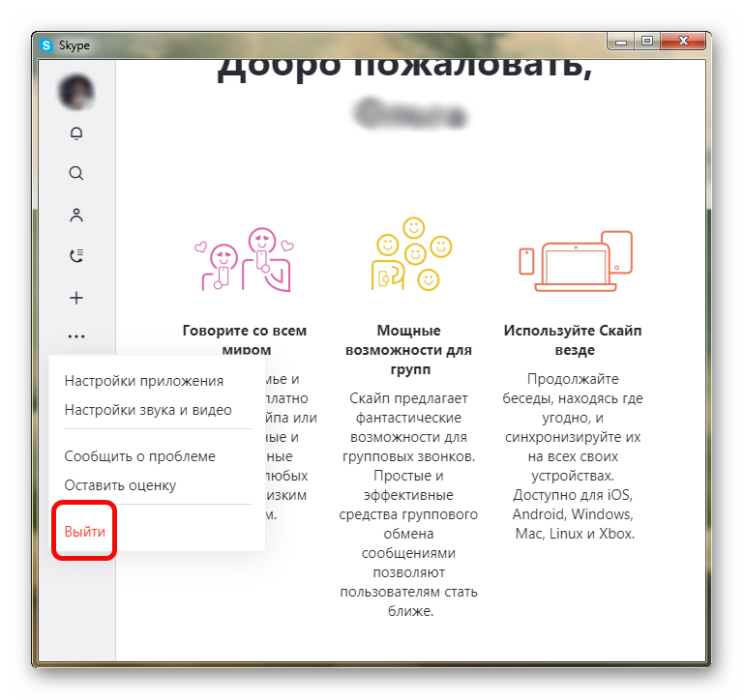
Далее пользователю нужно подтвердить принятое решение еще раз кликнув по «Выйти».
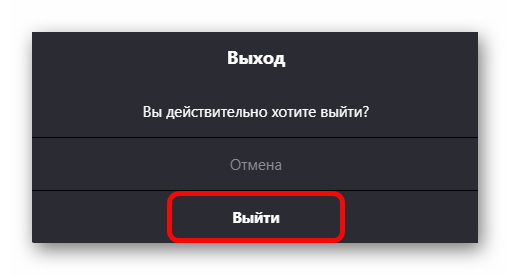
Если владелец аккаунта сомневается в том, что знает логин/пароль лучше не совершать подобных действий, а просто закрыть окно приложения через «крестик». Предварительно стоит зайти в «Настройки приложения» и проверить галочку «Не останавливать работу Скайп при закрытии». Тогда приложение не будет требовать ввода учетных данных при каждом закрытии/открытии.

Способ 2: Выйти из Skype через трей
Чтобы быстро и незаметно для окружающих перезагрузить Скайп или выйти из аккаунта, можно воспользоваться панелью быстрого доступа к приложениям Windows 7.
При инсталляции большинства программ мастер установки спрашивает, следует ли вынести пиктограмму доступа на панель Виндоус. Если приложение используется часто, не стоит отказываться от этой возможности.
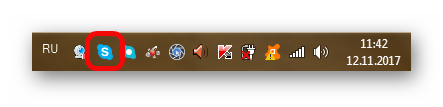
Даже если найти пиктограмму Скайп в нижней части экрана не удалось, исправить допущение можно из «Пуска». Достаточно вызвать контекстное меню программы и нажать «Закрепить на панели задач».
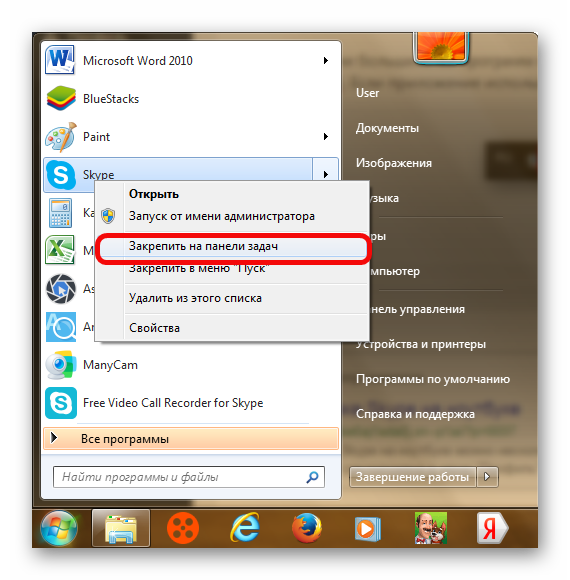
После достаточно щелкнуть на изображении логотипа мессенджера левой кнопкой мыши, чтобы быстро открыть приложение. Клик правой клавишей откроет контекстное меню.
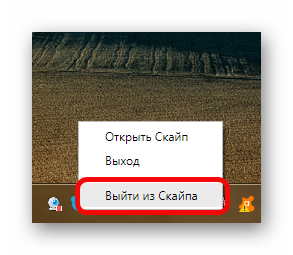
Команда «Выйти из Скайп» закроет приложение, а «Выйти» — позволит сменить учетную запись пользователя.
Способ 3: Перезапуск Skype в диспетчере задач
Иногда Скайп «зависает», это может произойти с любой программой, особенно если компьютер или ноутбук загружен задачами. Исправить ситуацию поможет диспетчер задач. Запустить его можно щелкнув правой кнопкой мыши по панели задач в нижней части экрана. В выпавшем списке нужно выбрать «Запустить диспетчер задач».
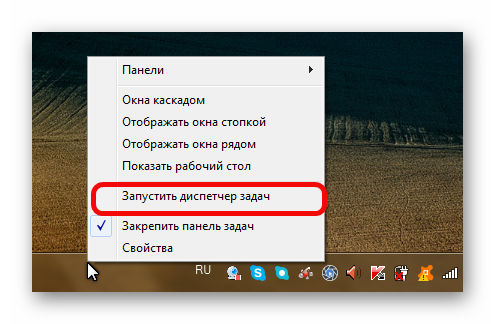
Еще один способ вызвать требуемую службу — это сочетание клавиш «Ctrl + Alt + Del». В диспетчере на вкладке «Приложения» будут отображены все работающие в данный момент программы. В графе «Состояние» напротив «зависшего» мессенджера указывается либо «Не отвечает», либо «Не работает». Чтобы принудительно закрыть приложение, нужно выбрать приложение и нажать «Снять задачу».
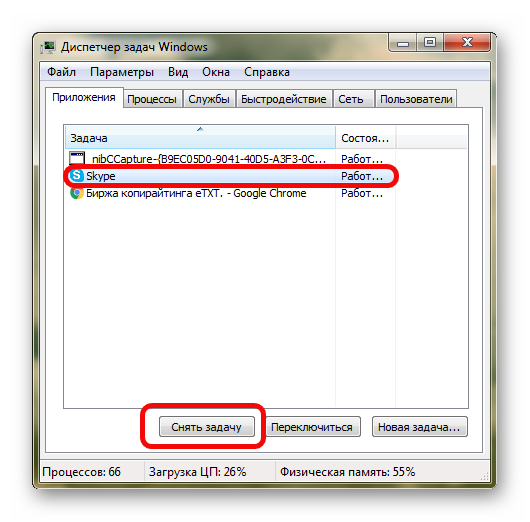
Пользователю стоит изучить основной набор горячих клавиш для работы в ОС. Например в Виндоус быстро закрыть любое окно можно комбинацией «Ctrl + F4» или «Alt + F4», в зависимости от модели ноутбука.
